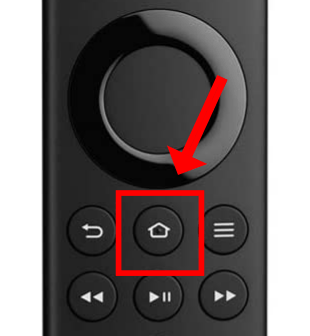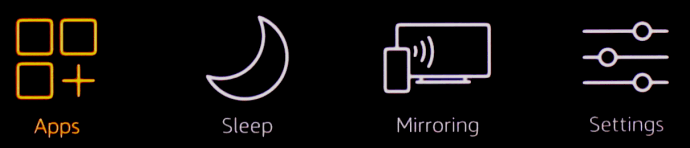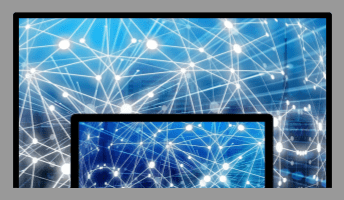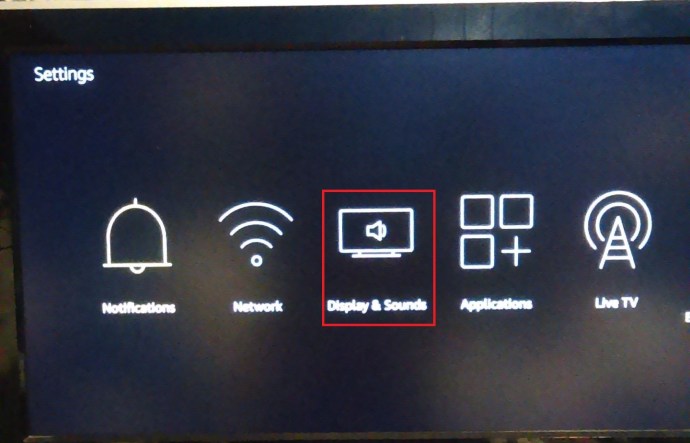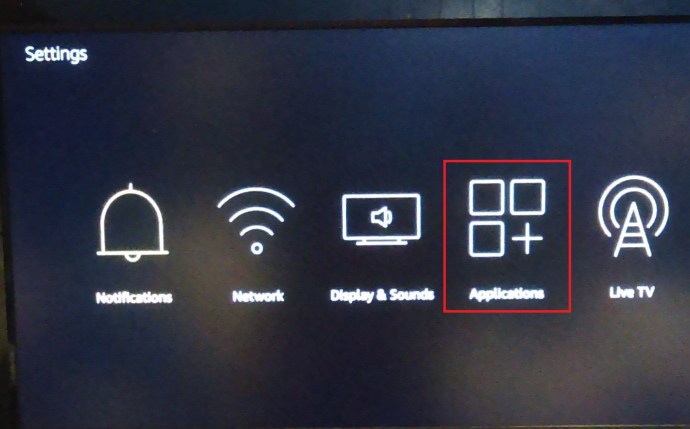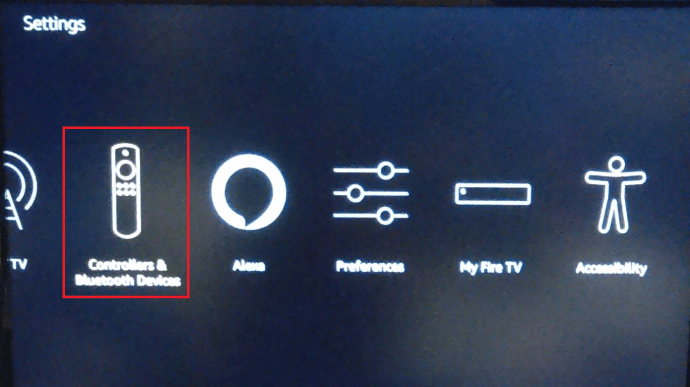Το Amazon Fire TV (2ης γενιάς) ήταν ένα λεπτό σχεδιασμένο κουτί που καταργήθηκε το 2018 και αντικαταστάθηκε από το συνεχώς αναπτυσσόμενο Fire TV Stick (κυρίως λόγω της επιτυχίας του Fire TV Stick 2ης γενιάς του 2016). Η Amazon πουλάει επίσης το Fire Cube και προηγουμένως πουλούσε μοντέλα σε στυλ μενταγιόν. Σήμερα, έχετε πολλές επιλογές Amazon Fire TV Stick από κλασικό έως 4K και οι συμβουλές και τα κόλπα που συζητούνται εδώ θα πρέπει να λειτουργούν για οποιαδήποτε έκδοση του Fire TV, του Fire TV Stick, του Fire Cube και του Fire μενταγιόν. Οπτικά, κάθε μοντέλο μπορεί να εμφανίζεται διαφορετικό στην οθόνη σας από ορισμένα από τα στιγμιότυπα οθόνης που εμφανίζονται παρακάτω.

Το Fire TV Stick που κυκλοφόρησε το 2016 παρείχε τις ίδιες δυνατότητες με το Fire TV, αλλά παρείχε περισσότερες. Αν θέλετε να αποκτήσετε πρόσβαση σε εφαρμογές όπως το Netflix, το Amazon Prime Video και το Hulu, είναι δύσκολο να ξεπεράσετε τη σειρά συσκευών Fire TV της Amazon. Από την παρακολούθηση ταινιών και τη ζωντανή τηλεόραση μέχρι την αναπαραγωγή παιχνιδιών στη μεγάλη οθόνη, οι συσκευές Fire OS της Amazon είναι ο καλύτερος τρόπος για να δημιουργήσετε το σύστημα ψυχαγωγίας σας.
Με τα χρόνια, η Amazon έχει ενημερώσει τα μοντέλα και τον σχεδιασμό τους με χρήσιμες τροποποιήσεις, συμπεριλαμβανομένης της επιλογής να ελέγχετε την ισχύ και την ένταση της τηλεόρασής σας απευθείας από το τηλεχειριστήριο. Εν τω μεταξύ, έχουν βελτιώσει επίσης το λογισμικό τους ώστε να φαίνεται πιο καθαρό από ποτέ, ώστε να μπορείτε να βρείτε τις ταινίες που θέλετε να παρακολουθήσετε και να μεταβείτε απευθείας στη δράση. Η εγκατάσταση του Kodi σε ένα Fire Stick είναι μόνο ένα ακόμα ωραίο πράγμα που μπορείτε να κάνετε, μαζί με πολλές άλλες εφαρμογές τρίτων.
Ακολουθούν εννέα κρυφές/ημι-κρυφές λειτουργίες για συσκευές Amazon Fire TV.
Δυνατότητα #1: Χρησιμοποιήστε το μενού συντόμευσης

Εάν έχετε βαρεθεί να περιηγείστε στο μενού Ρυθμίσεις κάθε φορά που πρέπει να θέσετε το Fire TV σε κατάσταση αναστολής λειτουργίας (δεν υπάρχει διαθέσιμη επιλογή ενεργοποίησης/απενεργοποίησης), υπάρχει μια γρήγορη μέθοδος που συμπεριέλαβε η Amazon από προεπιλογή. Το μενού συντόμευσης στο Fire Stick σας προσφέρει γρήγορη πλοήγηση και μόλις μάθετε πού να κοιτάξετε, είναι κάτι που θα χρησιμοποιείτε συνεχώς.
- Πατήστε και κρατήστε πατημένο το Σπίτι εικονίδιο κουμπί.
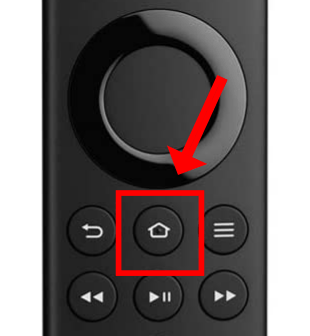
- ο Γρήγορες ρυθμίσεις εμφανίζεται το αναδυόμενο μενού και εμφανίζει κοινές επιλογές όπως Υπνος, Καθρέφτης, Ρυθμίσεις, και Εφαρμογές, ανάλογα με το μοντέλο σας.
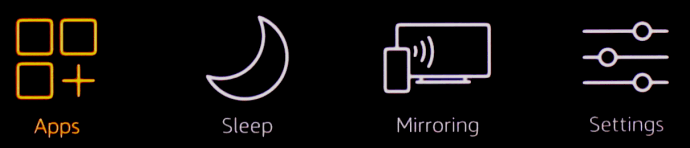
Χαρακτηριστικό #2: Χρησιμοποιήστε το Amazon Tablet σας ως δεύτερη οθόνη
Εάν διαθέτετε tablet Amazon Fire, μπορείτε να το χρησιμοποιήσετε ως δεύτερη οθόνη για παρακολούθηση περιεχομένου στο Amazon Prime Instant ή για πλοήγηση στο Fire Stick. Μπορείτε επίσης να προωθήσετε περιεχόμενο στο tablet σας, που σημαίνει ότι μπορείτε να απολαύσετε το Fire TV σας ακόμα κι αν κάποιος άλλος χρησιμοποιεί την πραγματική τηλεόραση.
Όπως συμβαίνει με οτιδήποτε άλλο στο κουτί πολυμέσων της Amazon, είναι πολύ εύκολο να ρυθμιστεί.
- Επιλέγω Ρυθμίσεις, στην τηλεόραση και, στη συνέχεια, επιλέξτε Δεύτερη οθόνη για να το ενεργοποιήσετε. Απλώς βεβαιωθείτε ότι η συσκευή σας και το tablet Fire βρίσκονται στο ίδιο ασύρματο δίκτυο.
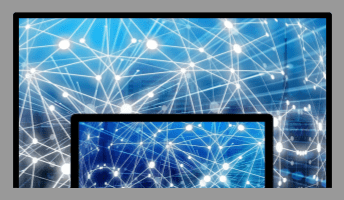
Χαρακτηριστικό #3: Αντικατοπτρίστε το Fire Tablet σας στη Fire TV σας

Αν και δεν διατίθεται πλέον με νεότερα tablet Fire HD, τα παλαιότερα tablet Fire HDX μπορούν να αντικατοπτρίζονται απευθείας στην Fire TV σας, όπως και τα προϊόντα Chromecast της Google.
- Βεβαιωθείτε ότι το tablet σας βρίσκεται στο ίδιο δίκτυο με το Fire TV.

- Τώρα, επιλέξτε Σύνθεσημικρόαπό το μενού στο επάνω μέρος της οθόνης.

- Στη συνέχεια, επιλέξτε Οθόνη & Ήχοι, και ενεργοποιήστε τον κατοπτρισμό οθόνης τόσο για το Fire TV όσο και για το tablet Fire.
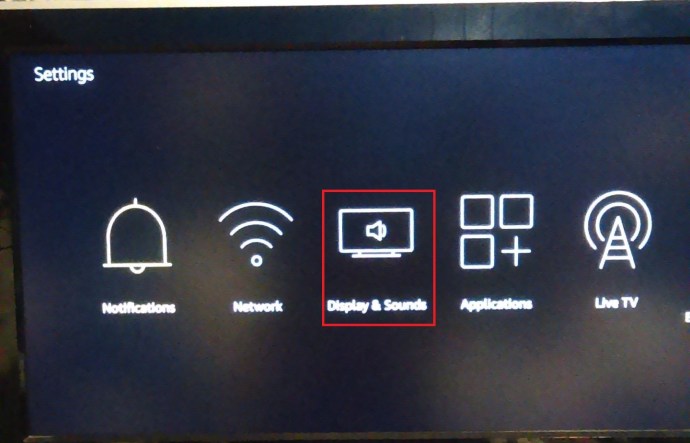
Δυνατότητα #4: Ενεργοποιήστε τους Γονικούς ελέγχους για να κρατάτε τα παιδιά σας ασφαλή

Η Amazon σάς επιτρέπει να τοποθετήσετε Γονικούς ελέγχους στον λογαριασμό σας στο Amazon Prime Instant ή στις εφαρμογές που είναι εγκατεστημένες στη συσκευή Fire TV σας. Αυτή η επιλογή εμποδίζει τα παιδιά σας να έχουν πρόσβαση σε ακατάλληλο περιεχόμενο και σημαίνει επίσης ότι δεν θα καταλήξετε με αιφνιδιαστικές πληρωμές.
Ενώ μια ρύθμιση σε επίπεδο συσκευής για Γονικούς ελέγχους θα καλύπτει όλο το περιεχόμενο του Amazon στη συσκευή σας, θα πρέπει να ορίσετε μία ξεχωριστά για άλλες εφαρμογές όπως το Netflix.
Δυνατότητα #5: Επεκτείνετε τον εσωτερικό χώρο αποθήκευσης για παιχνίδια, βίντεο και εφαρμογές

Ως στάνταρ, Η Fire TV της Amazon ήρθε με 8 GB εσωτερικής αποθήκευσης, ενώ το ρεύμα Το Fire Cube προσφέρει 16 GB.

Αν και αυτό μπορεί να ακούγεται λογικό, κάθε σοβαρός χρήστης Fire TV θα ανακαλύψει ότι γεμίζει αρκετά γρήγορα. Ευτυχώς, η τελευταία ενημέρωση για το Amazon Fire TV set-top box σας επιτρέπει να συνδέσετε ένα USB stick και να μεταφέρετε τα παιχνίδια και τις εφαρμογές σας. Δεν μπορείτε να κάνετε εύκολα το ίδιο με το dongle Fire TV 2018 ούτε με το Fire TV Stick, αλλά μπορείτε να αγοράσετε ένα καλώδιο USB OTG και να μετακινήσετε μη αυτόματα αρχεία σε μια εξωτερική μονάδα δίσκου.
Θα πρέπει να βεβαιωθείτε ότι είναι ένα στικάκι USB 3.0, μορφοποιημένο σε FAT32 ή το Fire TV θα σκουπίσει τα πάντα όταν το μορφοποιήσει.
- Μόλις συνδεθεί, μεταβείτε στο Ρυθμίσεις στο κορυφαίο μενού σας.

- Τώρα, κάντε κύλιση και επιλέξτε Εφαρμογές.
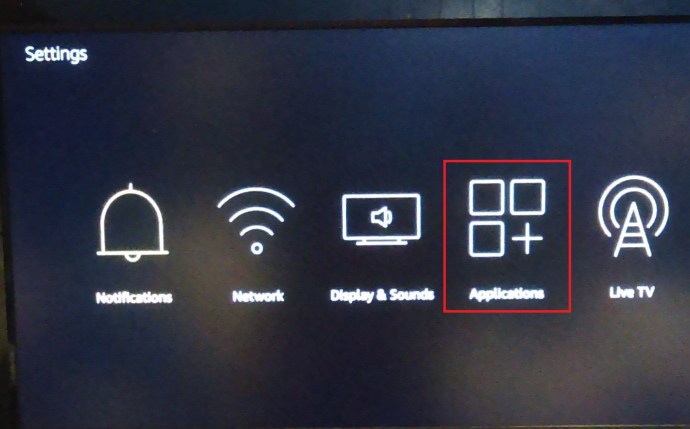
- Στη συνέχεια, κάντε κλικ στο Διαχείριση εγκατεστημένων εφαρμογών για να μεταφέρετε περιεχόμενο στο USB stick.

Χαρακτηριστικό #6: Συνδέστε ακουστικά Bluetooth

Γνωρίζατε ότι το Fire TV υποστηρίζει ακουστικά Bluetooth; Αν δεν το έκανες, το κάνεις τώρα. Η διαδικασία είναι απλή.
- Βεβαιωθείτε ότι τα ακουστικά σας είναι έτοιμα για σύζευξη και, στη συνέχεια, επιλέξτε Σύνθεσημικρό στην αρχική σας σελίδα του Fire TV.

- Στη συνέχεια, κάντε κύλιση και επιλέξτε Ελεγκτές και συσκευές Bluetooth στην τηλεόρασή σας. Κάτω από Άλλες συσκευές Bluetooth, μπορείτε να επιλέξετε αυτόματα και να συνδεθείτε με τα ακουστικά σας.
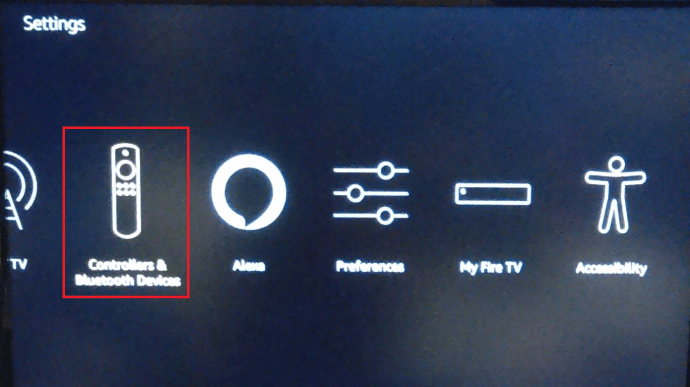
Χαρακτηριστικό #7: Διατηρήστε την αρχική οθόνη σας τακτοποιημένη

Εάν δεν σας αρέσει η ακαταστασία στην αρχική σας οθόνη, μπορείτε να αφαιρέσετε τις επιλεγμένες εφαρμογές από την καρτέλα που χρησιμοποιήσατε πρόσφατα. Πλοηγηθείτε στο στοιχείο που θέλετε να καταργήσετε και κάτω από αυτό, δίπλα στο "Περισσότερες πληροφορίες", επιλέξτε το "Κατάργηση από πρόσφατη." Αυτή η επιλογή αφαιρεί το επιλεγμένο στοιχείο από την αρχική σας σελίδα μέχρι την επόμενη φορά που θα χρησιμοποιήσετε την εφαρμογή.
Δυνατότητα #8: Δημιουργήστε μια εξατομικευμένη προφύλαξη οθόνης
Για να προσθέσετε μια προσαρμοσμένη προφύλαξη οθόνης στη συσκευή Fire TV σας, ανεβάστε ένα σύνολο εικόνων στο Amazon Cloud Drive. Βεβαιωθείτε ότι έχετε επιλέξει τον ίδιο λογαριασμό που είναι εγγεγραμμένος στον λογαριασμό Fire TV σας. Παίρνετε 5 GB δωρεάν μόνο για τη ρύθμιση απομακρυσμένου χώρου αποθήκευσης, έτσι ώστε να υπάρχει αρκετός χώρος για να ανεβάσετε μερικές γυαλιστερές εικόνες για να διακοσμήσετε αυτήν την υπέροχη μεγάλη οθόνη όταν η συσκευή Fire TV είναι ανενεργή.
Για πρόσβαση στις εικόνες, μεταβείτε στο “Φωτογραφίες” καρτέλα στη συσκευή Fire TV σας και, στη συνέχεια, περιηγηθείτε στις μεταφορτωμένες φωτογραφίες για να τις ορίσετε ως προφύλαξη οθόνης.
Δυνατότητα #9: Εγκαταστήστε εφαρμογές από τον ιστότοπο της Amazon

Η πλοήγηση στο Appstore της Amazon στο Fire TV μπορεί να είναι ένας πόνος, ειδικά αν βιάζεστε. Γνωρίζατε όμως ότι μπορείτε να εγκαταστήσετε εφαρμογές στη συσκευή Fire TV σας απευθείας από τον ιστότοπο της Amazon;
Είτε περιηγείστε στον ηλεκτρονικό κατάλογο της Amazon είτε πλοηγηθείτε απευθείας στην εφαρμογή που θέλετε, θα μπορείτε να την αγοράσετε και να την προωθήσετε στη συσκευή Fire TV σας, αρκεί να είναι συνδεδεμένη με τον λογαριασμό Amazon όπου αγοράσατε την εφαρμογή.
Όπως μπορείτε να δείτε παραπάνω, τα μοντέλα Fire Stick της Amazon προσφέρουν πολλά συναρπαστικά χαρακτηριστικά και πλεονεκτήματα. Οι συσκευές είναι προσαρμόσιμες και καθολικές για μουσική, ταινίες, εκπομπές, παιχνίδια, εικόνες, εφαρμογές, wallpapers, οργάνωση περιεχομένου και πολλά άλλα! Δοκιμάστε μερικά από τα παραπάνω χαρακτηριστικά!